windows 10系统的修复
当电脑出现问题一般优先使用"疑难解答"中"高级选项"里的"系统还原","卸载更新"等功能。或者选择"启动设置"来进入安全模式。

1、按住键盘上的"shift"键点击电源按钮,选择"重启"此时就会进入系统的恢复模式,
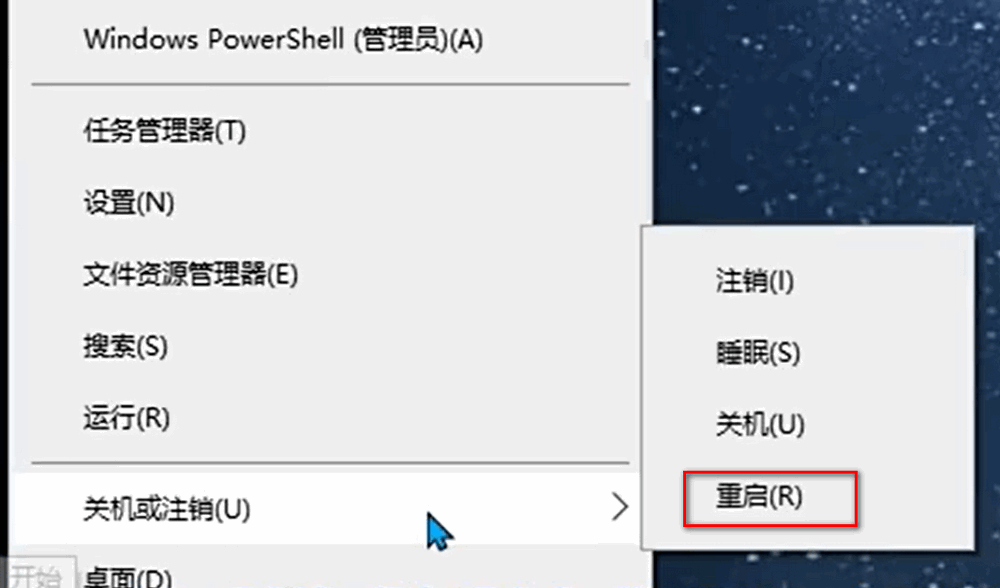
2、当出现如下图所示画面强制关机,并重启3次即可进入恢复环境。

3、在能进入桌面的情况下Win键+i键,点击"更新和安全"再点击"恢复"中的高级启动进行重启即可进入安全模式。

4、在运行窗口中输入命令进入安全模式。运行一分钟内自动重启电脑并进入安全模式。

5、在运行中输入msconfig打开系统设置窗口,如下图所示操作,重启后进入安全模式。

注:当第5步进入安全模式后,进行相应的操作后,要想正常进入系统还得改回来,否则下次启动还是进入安全模式。

查看system32这个文件夹是否能打开,以及容量是否正常。此处显示为0, 这是不正常的。

像这种不能显示大小的,需要用命令进行修复尝试。chkdsk c:/f
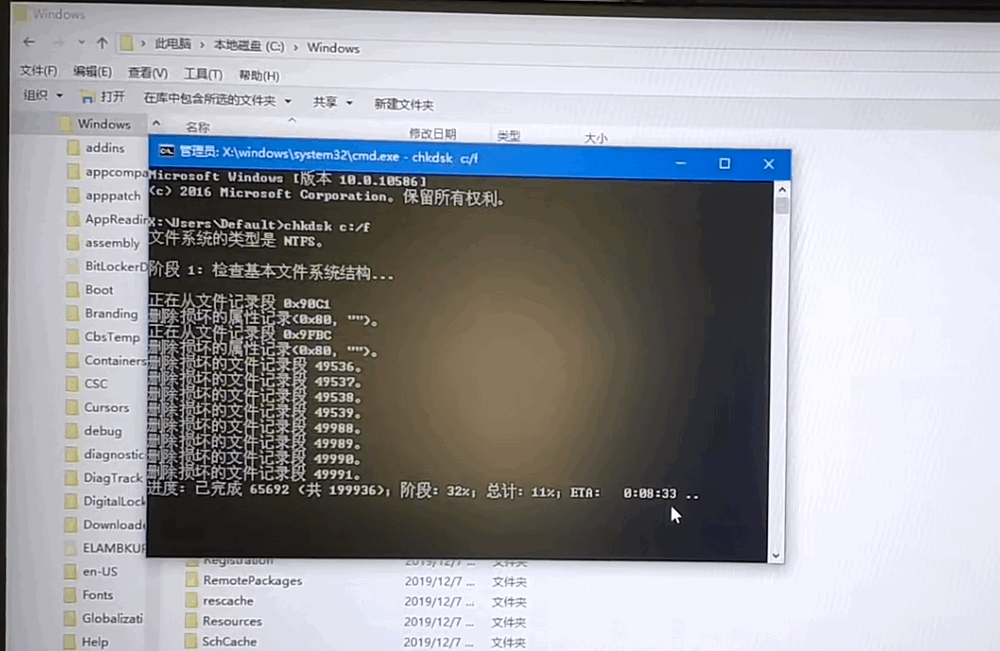
修复完以后这个system32文件夹已经可以打开了。重启之后也能正常进入系统了。




